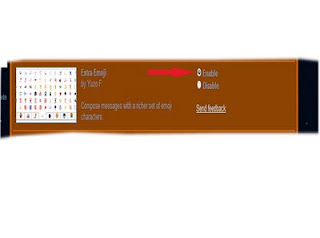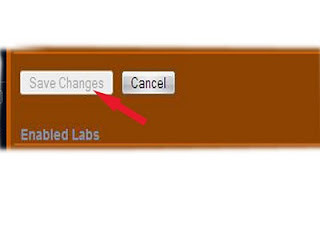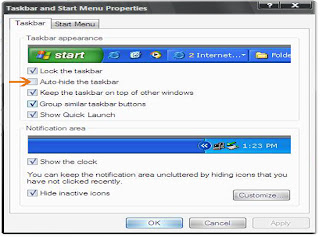ဒီနည္း post ေလးကိုအခုမွတင္ျဖစ္တာပါ ကၽြန္ေတာ္ကေတာ့လိမ္
စားတာၾကာပါျပီ ဒီနည္းလမ္းကိုသံုးျပီးသူငယ္ခ်င္းေတြကို စလို႔ရပါတယ္
တစ္ခုေတာ့သတိေပးလိုက္မယ္ေနာ္ ေဒါသၾကီးတဲ့သူငယ္ခ်င္းေတြကိုေတာ့
မစနဲ႔ဗ်ာ စမယ္ဆိုကိုယ္ေခါင္းကို ကိုယ္အလ်င္စမ္းၾကည္႕လိုက္ပါဗ်ာျပီးမွ
စေနာ္ ေခါင္းေပါက္ျပီးေဆးခန္းေရာက္ေနမွာစိုးလိုပါ လုပ္နည္းကေတာ့လြယ္ပါ
တယ္ ဒီလိုလုပ္ပါဗ်ာ ဘာ Icon မွဖြင့္မထားရေသးတဲ့ Desktop ကိုဓာတ္ပံု႐ိတ္
မယ္ဗ်ာ ဓာတ္ပံု႐ိတ္မယ္ဆိုေတာ ကင္မရာ ေတြလို႔မွာေပါ့ေနာ္ မရွိရင္၀ယ္လိုက္
ေပါ့..စတာပါ ၀ယ္စရာမလိုပါဘူး ရွိတာေလးနဲ႔ပဲ႐ိုတ္မယ္ေနာ္ ဒီလိုလုပ္ပါ ကင္
မရာ႐ုုိတ္ဖို႔အတြက္ Keyboard ေပၚမွ အေပၚညာဘက္ေထာင့္နားေလးမွာ
PrtScn SysRq ဆိုတဲ့ Key ကိုတစ္ခ်က္ႏွိပ္လိုက္ပါ ျပီးရင္ Start + All Programs
+Accessories ကိုသြားပါ ျပီးရင္ Pint ကိုရွာျပီး တစ္ခ်က္ႏွိပ္လိုက္ပါ မသိရင္ေအာက္
ပါပံုကိုၾကည္လိုက္ပါေနာ္
တက္လာတဲ့ BoX မွာ Paste ေပးလိုက္ Keyboard ေပၚက
Ctarl+V Key ကိုႏွိပ္လည္းရပါတယ္ အတူတူပါပဲ ျပီးရင္ Jpeg ဖိုင္အျဖစ္ သင္မွတ္မိ
တဲ့ေနရာမွာသိမ္းထားလိုက္ျပီး Desktop တင္လိုက္ပါ ျပီးေတာ့ Desktop ေပၚမွာ
Right Click လုပ္ျပီး Show Desktop Icons ကိုႏွိပ္လိုက္ပါ ေအာက္မွာပံုကိုၾကည္႕ႏိုင္
ပါတယ္
ေနာက္တစ္ဆင့္လုပ္ရပါမယ္ Control Panel ကိုသြားမယ္ Appearance and Themes
ကိုကလိတ္မယ္ ေအာက္မွာပံုနဲ႔ရွင္းထားပါတယ္ ေနာက္တစ္ဆင့္လုပ္ရမွာက Taskbar
and Start Menu ကိုကလိတ္မယ္ ေအာက္မွာၾကည္လိုက္ပါ ပိုရွင္သြားေအာင္ျပေပးထား
ပါတယ္
ေနာက္တစ္ဆင့္လုပ္ရမွာက Taskbar
and Start Menu ကိုကလိတ္မယ္ ေအာက္မွာၾကည္လိုက္ပါ ပိုရွင္သြားေအာင္ျပေပးထား
ပါတယ္
ေနာက္ဆံုးအဆင့္ကေတာ့ ေအာက္ပါပံုအတိုင္းပါပဲ
Auto-hide the taskbart ကိုအမွတ္ျခစ္ေလးလုပ္ခဲ့ပါ ျပီးရင္ Apply လုပ္ပါ OK လုပ္ခဲ့ပါ
ေနာက္တစ္ခုလုပ္လိုက္အံုးေနာ္ Desktop Taskbar ကို Mouse ေထာက္ၾကည္႕လိုက္ပါ
ေျပးေနတာေတြရပါမယ္ေနာ္ သူကို အေပၚေဘး ေနရာ တစ္ခုခုမွာထားလိုက္ေနာ္ ဒါဆို
OK သြားပါျပီး သင့္သူငယ္ခ်င္းကသင့္ကိုမုန္းေကၽြးမွာေသခ်ာတယ္ေနာ္ Desktop ေပၚ
မွာေတာ Refresh လုပ္လို႔ေတာ့ရမယ္ Icons ေတြကိုေတာ့ဖြင့္လို႔ရမွာမဟုတ္ေတာ့ဘူး
OK ပါေစဗ်ာ ျပင္ဖ်က္လို႔မရရင္ C-BOX မွာေအာ္ခဲ့ပါေနာ္